
Wat te weten
- Ga naar Snapchat.com/Create en upload je filter. Wanneer u uw locatie instelt, voert u een adres in en selecteert u vervolgens Hek tekenen.
- Upload een filter in de Snapchat-app. Wanneer u uw locatie instelt, tikt u op de hoeken van de standaard geofence en houdt u deze vast om deze op zijn plaats te slepen.
- Het filter moet minimaal 20.000 vierkante voet en maximaal 50.000 vierkante voet groot zijn.
In dit artikel wordt uitgelegd hoe je een geofence kunt maken in Snapchat op internet of met de mobiele app voor Android en iOS.
Een geofence maken op het web
De volgende stappen leiden u door het proces van het maken van uw filter en bijbehorende geofence via Snapchat.com in een webbrowser.
-
Ga naar Snapchat.com/Create in een webbrowser en selecteer Begin > Filters.
-
Upload of ontwerp uw filter.
-
Selecteer De volgende om uw datums te kiezen en selecteer vervolgens De volgende nogmaals om uw locatie in te stellen.
-
Om uw geofence te maken, gebruikt u het veld bovenaan om een adres in te voeren en selecteert u het juiste adres in de vervolgkeuzelijst.
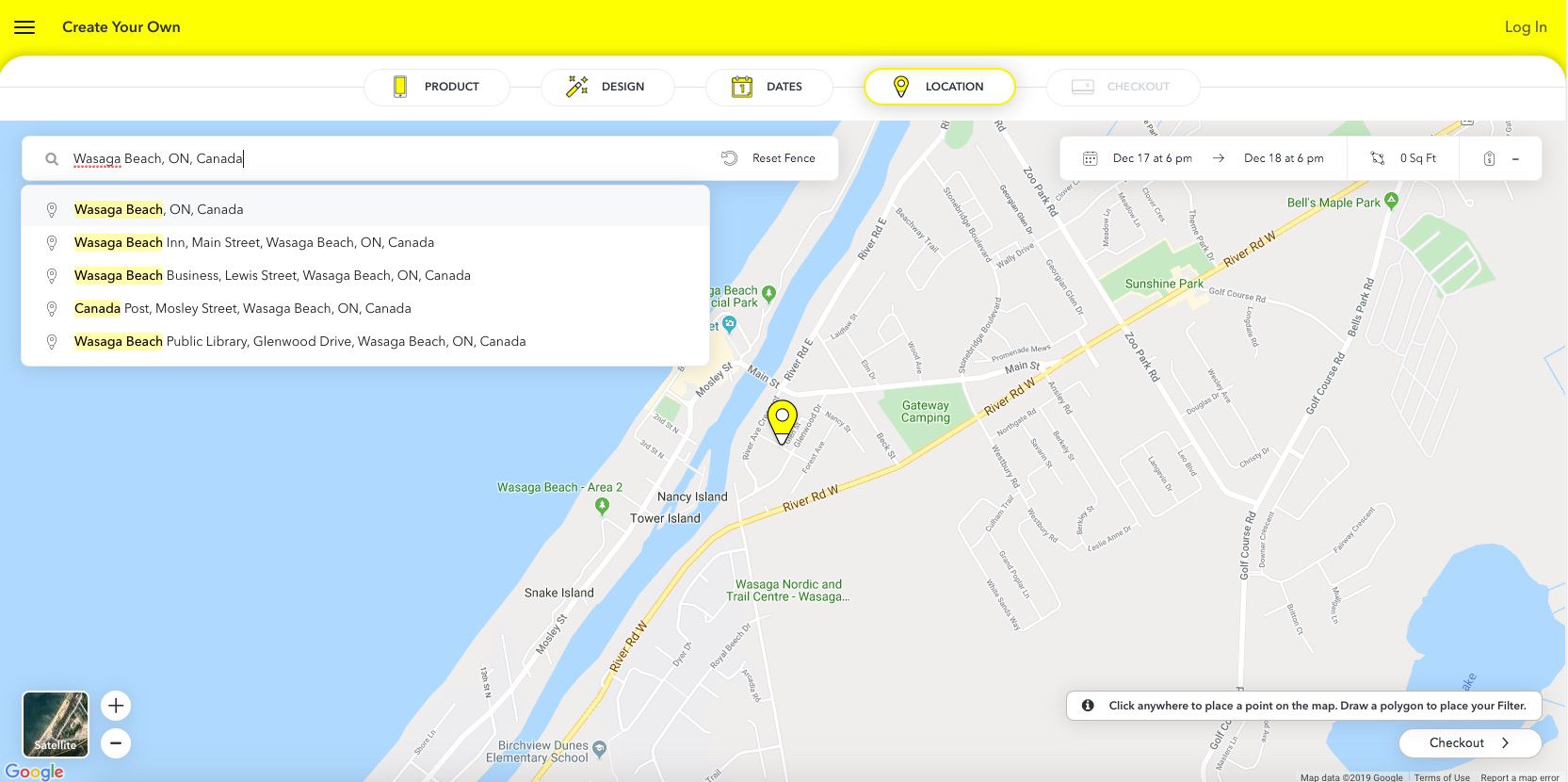
Als uw locatie geen specifiek adres heeft, voert u een adres in dat er dichtbij ligt en gebruikt u de cursor om de kaart naar de juiste locatie te slepen.
-
Selecteer Hek tekenen rechts van het locatieveld.
-
Klik op een plek op de kaart om je eerste punt neer te zetten en klik dan ergens anders om nog een punt neer te zetten. Elk cirkelvormig punt zal aansluiten op het laatste (zoals een “verbind de punten”-spel). U kunt doorgaan met zoveel cirkelvormige punten als u wilt totdat u weer bij de eerste bent die de geofence omsluit.
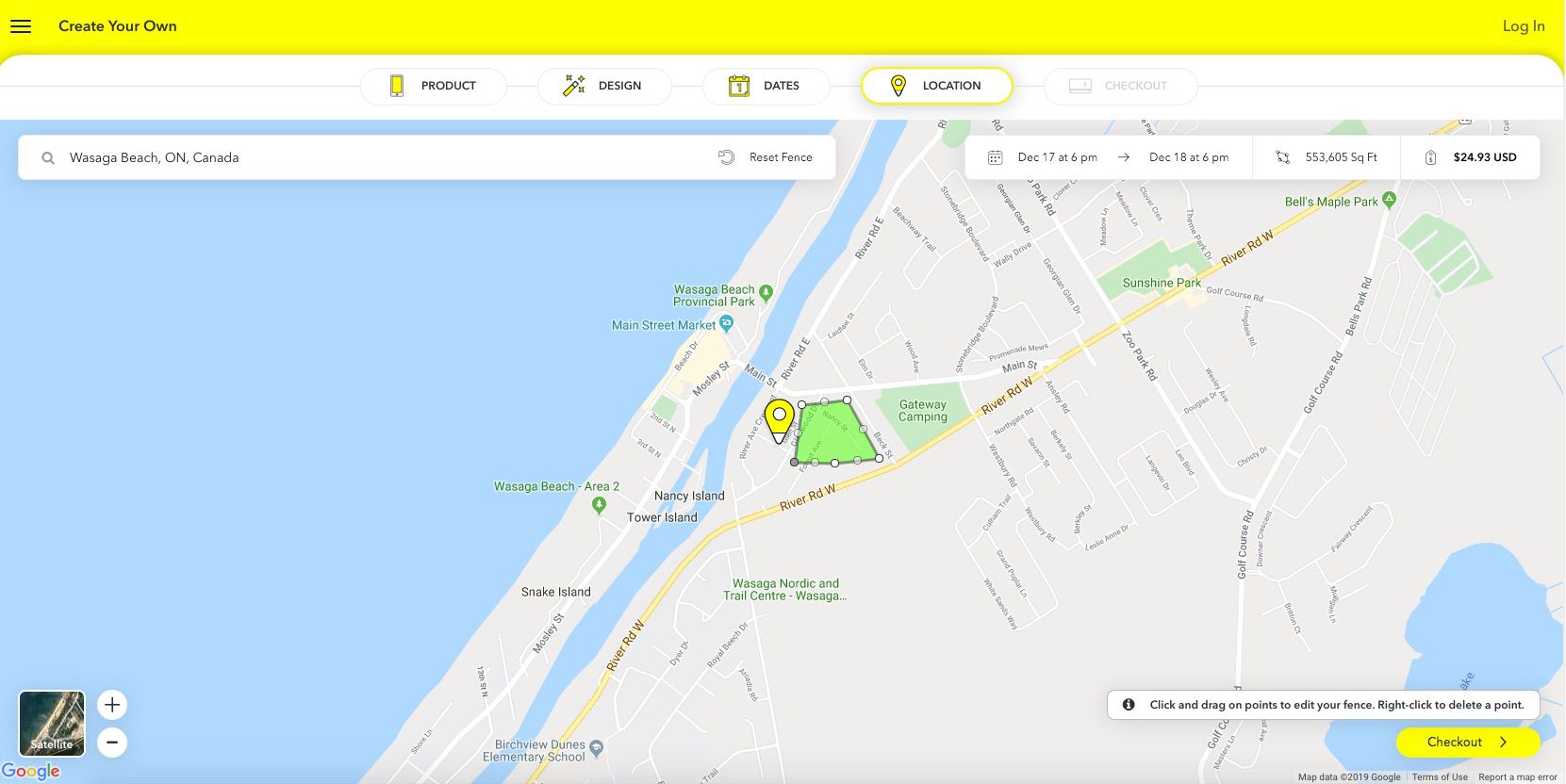
Om uw geofence nog verder aan te passen, selecteert u een van de acht witte ronde punten op de hoeken en langs de zijkanten van de standaard vierkante geofence om deze uit te breiden, in te krimpen of een nieuwe vorm te geven door ze op hun plaats te slepen. U kunt ook selecteren: Hek resetten in het locatieveld om opnieuw te beginnen.
-
Selecteer Uitchecken in de rechterbenedenhoek om uw nieuwe filter en geofence te kopen.
Een geofence maken in de app
Omdat je binnen de Snapchat-app filters kunt maken, kun je dat platform ook gebruiken om de bijbehorende geofences in te stellen.
-
Open de Snapchat-app en tik op je profiel/Bitmoji pictogram in de linkerbovenhoek.
-
Selecteer de uitrusting pictogram in de rechterbovenhoek.
-
Selecteer Filters & Lenzen > Begin! > Filter en maak het filter door de gegeven stappen te volgen.
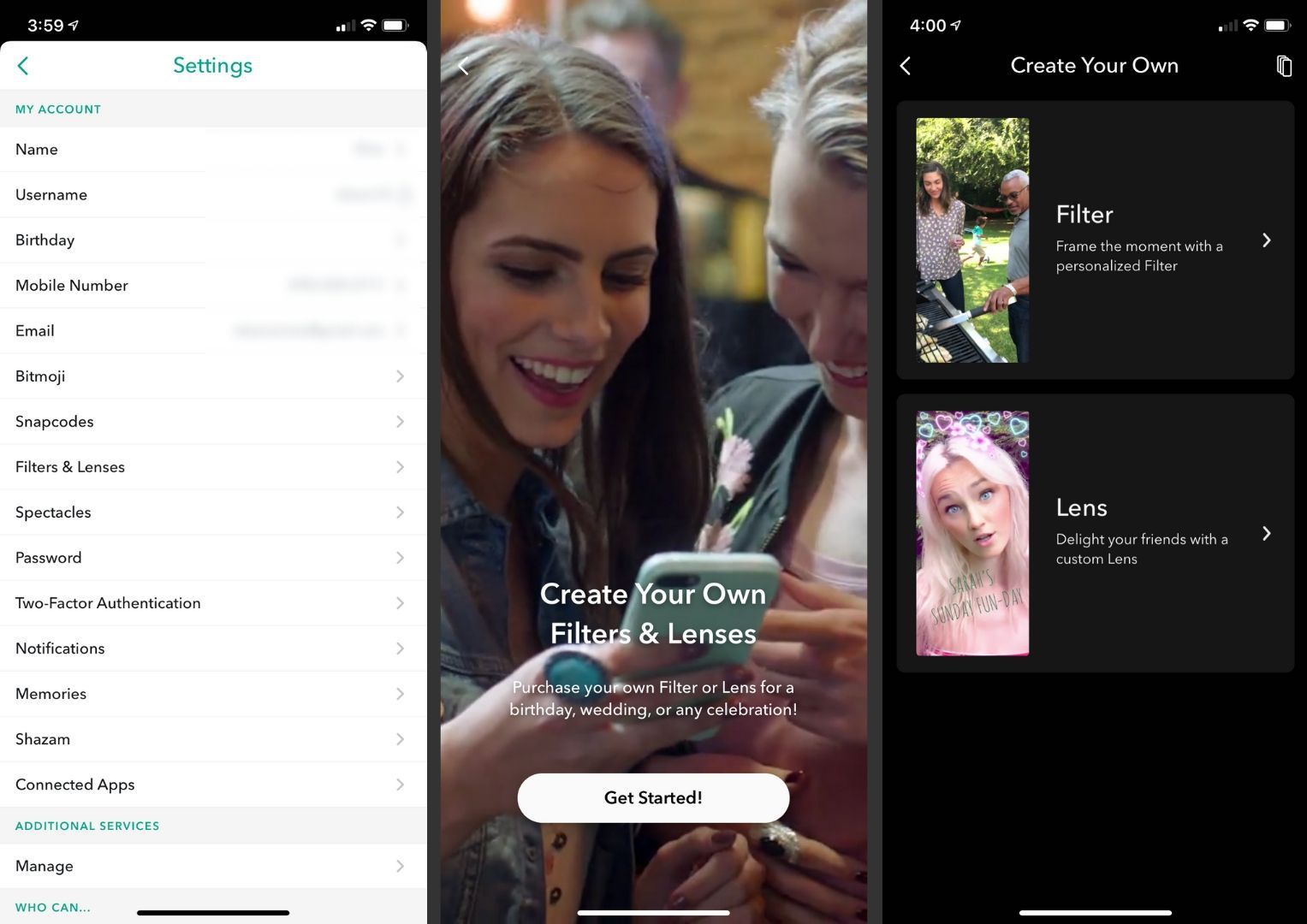
-
Als u tevreden bent met uw filterontwerp, selecteert u de groen vinkje in de rechter benedenhoek.
-
Selecteer de datums waarop uw filter live gaat en selecteer vervolgens de groene Doorgaan met om naar uw geofence te gaan.
-
Zodra u op het tabblad met locatie-instellingen bent aangekomen, zou u de standaard vierkante geofence rond uw huidige locatie op een kaart moeten zien. Als de locatie voor uw filter afwijkt van uw huidige, gebruikt u het veld bovenaan om een locatie in te voeren en deze te selecteren in de vervolgkeuzelijst.
-
Tik en houd een van de witte ronde punten op de standaard geofence vast om deze op zijn plaats te slepen.
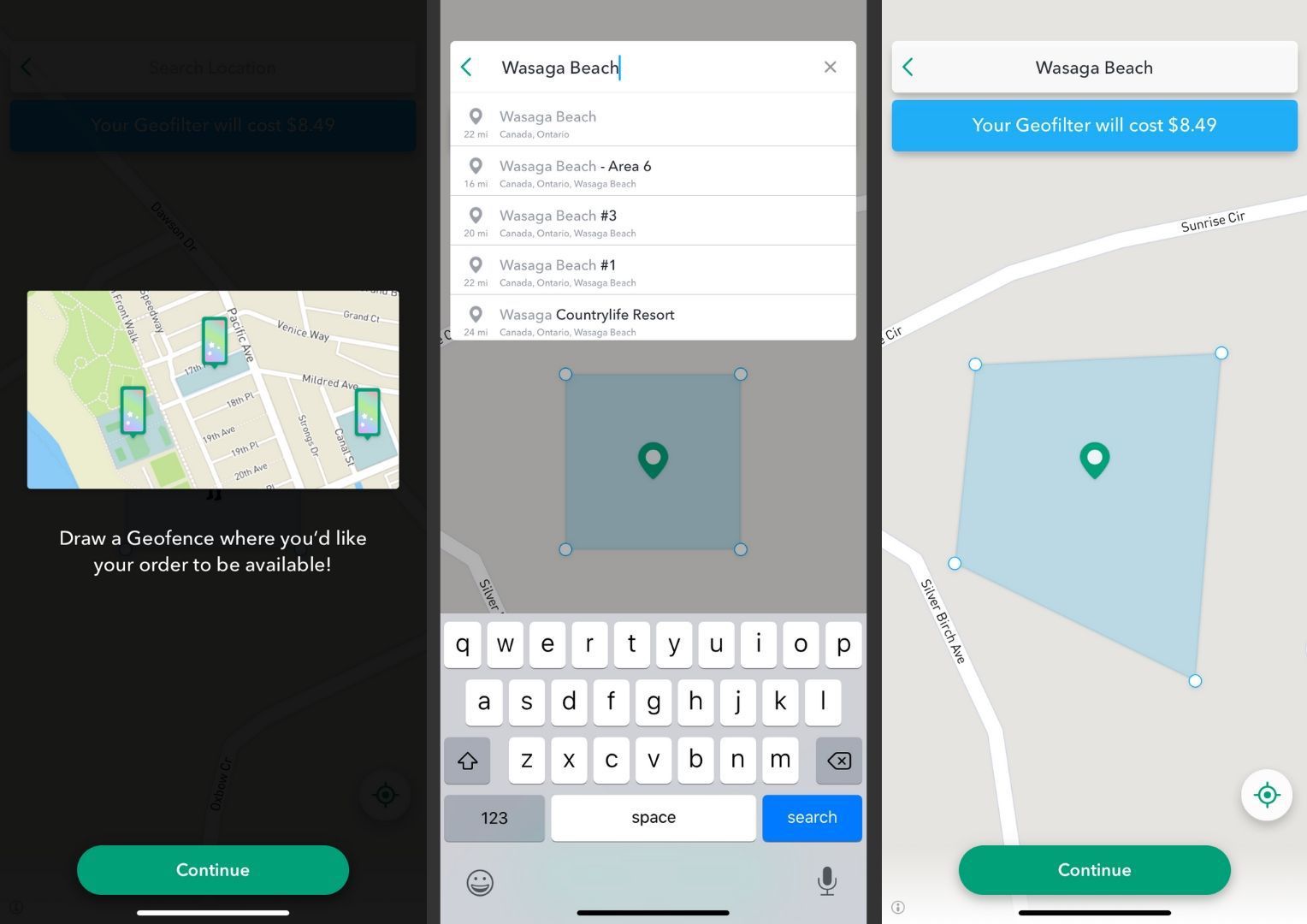
In tegenstelling tot het maken van geofences op het web, heeft u maar vier hoeken om mee te werken en kunt u uw geofence niet helemaal opnieuw tekenen.
-
Als u tevreden bent met uw geofence, selecteert u de groene Doorgaan met knop om uw aankoop te doen.
Hoe Snapchat Geofences werken
Een geofence is een virtuele behuizing op Snapchat’s Snap Map. Het doel is om Snapchat precies te vertellen waar, geografisch gezien, een filter kan worden gebruikt. Wanneer je je eigen Snapchat-filter op internet of in de app maakt, ontvang je een standaard geofence op de door jou gekozen locatie nadat je een specifiek adres hebt ingevoerd in het locatieveld. U kunt uw bestaande standaardgeofence aanpassen of helemaal opnieuw tekenen, zodat het andere omliggende gebieden die u beslist, omvat (of uitsluit). U doet dit wanneer u bij de stap voor het instellen van de locatie van het proces voor het maken van filters komt.
Waarom een Geofence gebruiken voor je Snapchat-filter?
Een goed getekende geofence kan ervoor zorgen dat meer van de juiste mensen toegang krijgen tot uw filter. Als u een bedrijf of organisatie runt en een filter gebruikt om een van uw evenementen te promoten, hangt de zichtbaarheid ervan af van uw geofence. Snapchat-gebruikers die binnen de grenzen van je geofence snappen, kunnen je filter op hun snaps gebruiken en deze mogelijk als verhalen posten, wat betekent dat je meer bekendheid krijgt van hun kijkers. En als iemand besluit om een Geostory (een openbare verzameling verhalen op een specifieke locatie) te maken vanaf uw geofenced locatie, zal dit anderen aanmoedigen om ook hun eigen verhalen toe te voegen – misschien met uw filter!
Dingen om in gedachten te houden bij het maken van uw geofence
- Uw filter moet minimaal 20.000 vierkante voet groot zijn en mag maximaal 50.000 vierkante voet groot zijn. Als je onder of boven bent, wordt je geofence rood en verschijnt er een waarschuwing onder of boven aan het scherm.
- Vermijd het gebruik van te veel ronde punten of het creëren van een vorm met dunne gebieden om een goede dekking te garanderen.
- De kosten van uw filter kunnen veranderen, afhankelijk van hoe u uw geofence tekent. Geofences die populaire gebieden bestrijken, zijn meestal duurder.
- Snapchat biedt geen beoordelingstijdlijn voor gekochte filters, maar je ontvangt een e-mail zodra je goedkeuring hebt gekregen.